Excelではできないと思っていた『文章の行間の調整』についての記事です。
WordやPowerPointは文字の装飾に優れているので、行間を詰めるのはよく使ってます。
このたび、PowerPointのオートシェイプをEXCELに移植して編集する機会があり、EXCELで行間を詰める方法を見つけたので記事にします。
- Excelで「段落」(=行間調整)のコマンドを探している方
- オートシェイプ内の文章限定ですが、行間調整したい方
- 「段落」の使い方が良く分かっていない方
Word / PowerPoint / Excel の行間設定呼び出し
まずWordの行間設定の呼び出し
これはWord365の画面ですが、上下矢印と横線のあるマークが『行間』コマンドです。
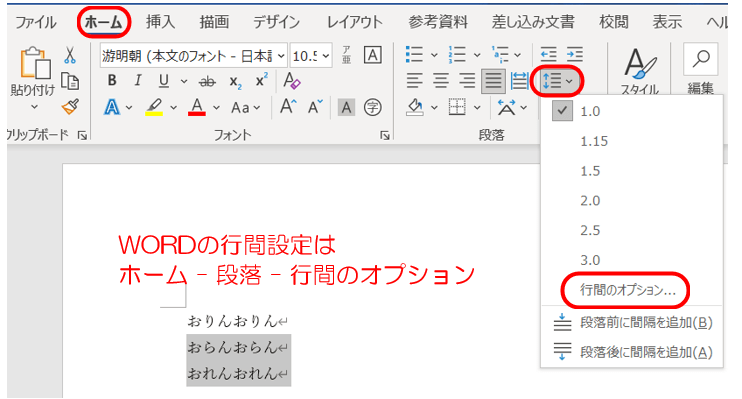
設定画面はこんな感じです。
Wordは配置やインデント(均等に隙間をあけるやつ)など、文字の調整や装飾がしやすいレイアウトですね。
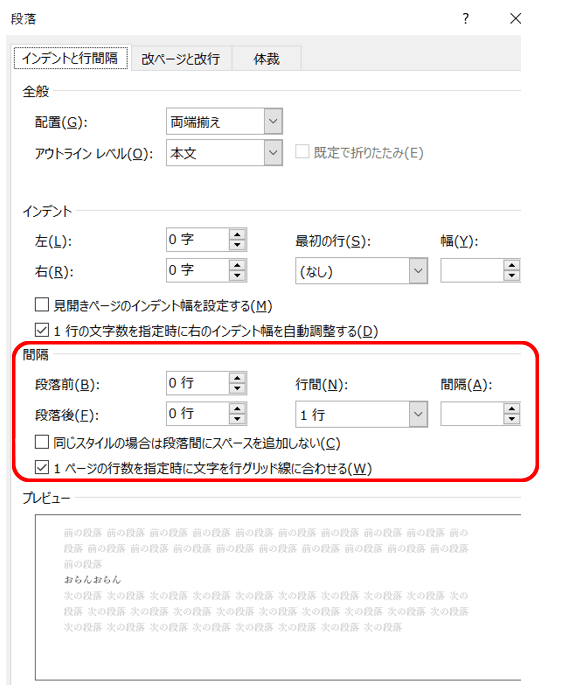
こちらはPowerpointです。
同じマークです。
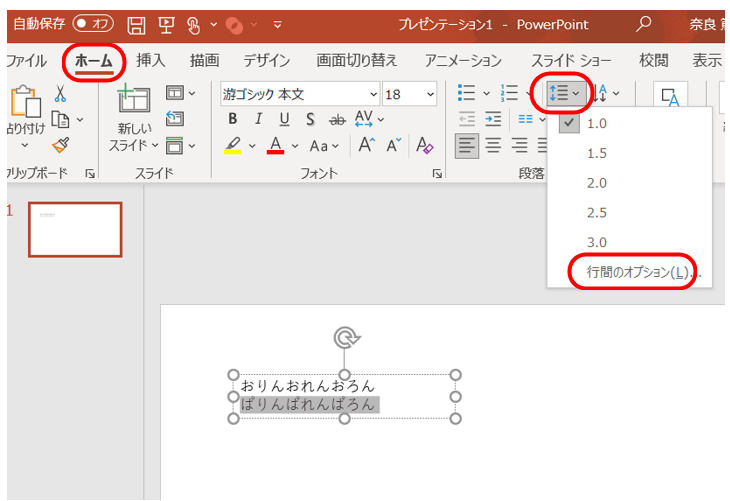
Powerpointの行間設定画面です。
例えば右インデント(文の後ろの均等隙間)などがないですね。
ただ、まだ文の調整はしやすいですね。
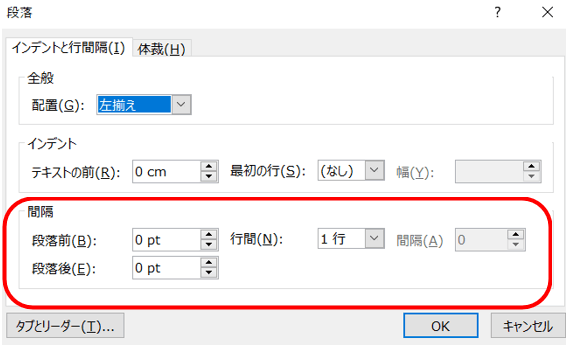
そしてExcelです。
パッと見てツールバーにコマンドがないので、ホーム – オプション で探します
図が検索した画面です。
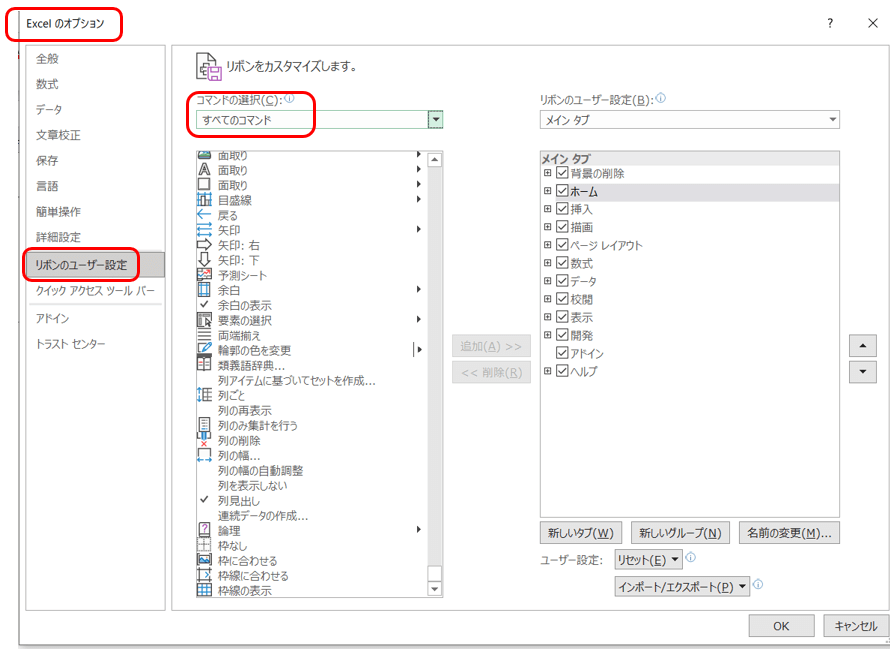
ないんですよ。
これはまたこの記事のように、コマンドがないならマクロ必要か?
 左手ショートカットキーを制するものはExcelを制す
左手ショートカットキーを制するものはExcelを制す と思った瞬間。。。。
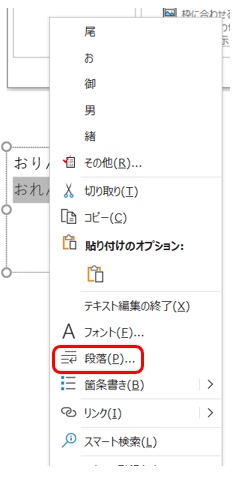
ありました。
文章を選択して、右クリック – 段落 です。
設定画面です。
PowerPointと同じ感です。
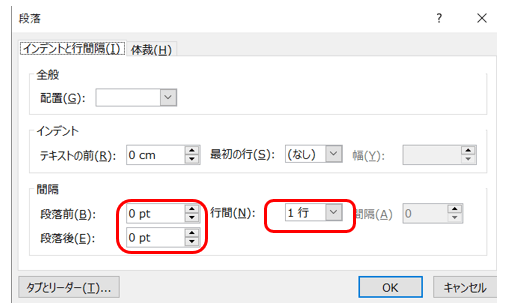
行間設定(Excel)いろいろ
行間設定を大きく分けると
・行数
・固定値
・倍数
・最小値(Word)
があります。
間隔を広げたいときは、行数か段落前のptの値を大きくすると良い
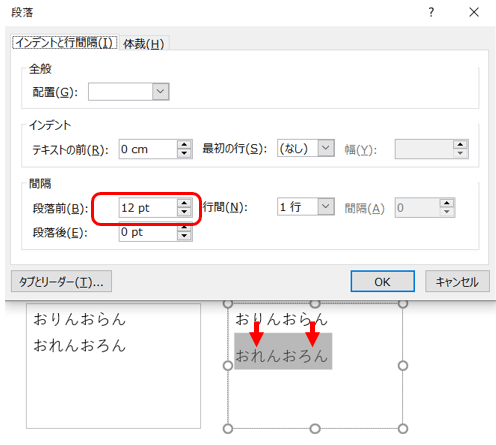
行間を詰めたいときに分かりやすいのは「固定値」
値を小さくするほど寄っていきます。
「行数」は行間を詰めるのには向きません。
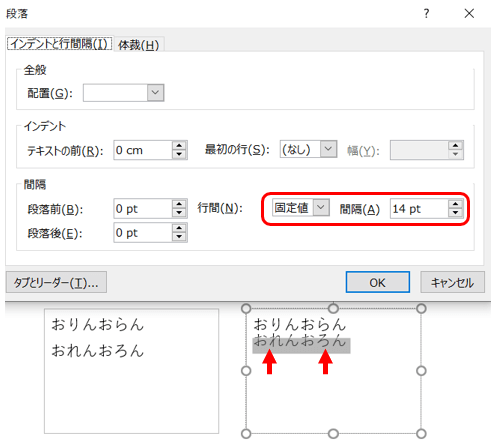
あまり使わないですが、「倍数」を選択して間隔 を小さくしても詰まります。
詰めすぎたら、段落前ptの調整でいけるかもですが、「固定値」のほうが分かりやすいでしょう。
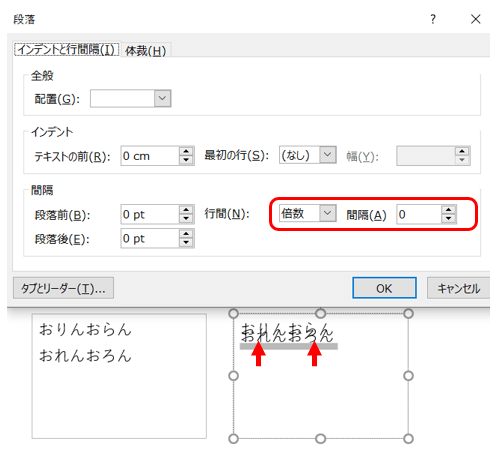
Excelの行間調整は諦めていたのですが、発見できてよかった!スキマ時間にExcelをいじって色々やっているのが良かったです。
最後まで見ていただき、ありがとうございました。
広告
広告
広告



